Chrome谷歌浏览器,找不到可以删除上网痕迹的菜单或功能。它不像IE浏览器,可以通过对话框清理痕迹。
那么,如何才能够使用批处理代码直接清理Chrome谷歌浏览器上网痕迹、缓存等等临时文件呢?
一、必须修改Chrome谷歌浏览器的临时文件存放目录
要想使用批处理代码清理Chrome谷歌浏览器的上网痕迹,就必须修改其临时文件保存的目录。
首先,在E盘里面,建立一个名为MyChrome的文件夹。
右键点击“谷歌浏览器”,弹出如下图对话框。
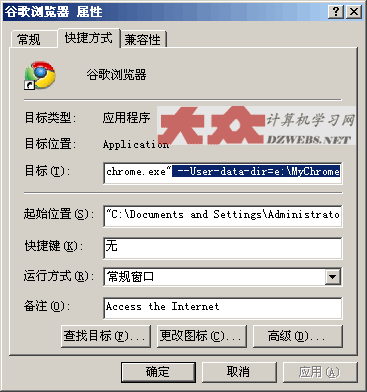
然后,切换到“快捷方式”选项卡,找到“目标”右边的输入框。在原有的内容的基础上,如上图一样,加上如下内容:
--User-data-dir=e:\MyChrome
注意,--的前面是一个空格,不能少,否则就不行了。
点击“应用”再点击“确定”退出即可。这样,谷歌浏览器的临时文件的保存目录,就设置到e:\MyChrome这个文件夹了。
现在,就可以使用批处理代码删除临时文件了。
二、使用批处理代码删除谷歌浏览器的上网痕迹
使用如下两行代码即可
Del e:\MyChrome\*.* /f /q
Rd /s /q e:\MyChrome\Default
代码解释:
第一行代码:删除MyChrome目录下的所有文件。
第二行代码:删除MyChrome目录下的所有文件夹及子文件夹。